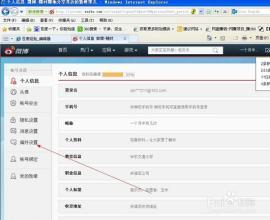假如我们直接点工具栏的“打印”按钮或点“文件”菜单中的“打印”进行打印这个网页的话,就会打印出很多不必要的信息。所以在打印前我们应先用IE新增的“打印预览”功能查看当前网页的实际打印效果。如下图所示:
在如下图所示的“打印预览”对话框中,我们可以看到,网页标题、网页的URL地址及打印日期等我们所不需要的信息也被打印出来了。而页码又在右上角,能不能把它移到其他位置(如我们常见的右下角) 或者去掉网页的标题、URL地址及打印日期呢?
能不能按照我们所想要的样式来打印网页呢?当然可以。一切就在“页面设置”中。
弹出如下图所示的“页面设置”对话框,所有的秘密都在这里!
原来,IE自动给我们在页眉和页脚处加上了这些不必要的打印信息。如果我们不想要任何页眉和页脚的话,直接删除它们就行了。:-)大部分时候我 们都是这样做的。但如果你想自定义页眉和页脚的时候,该怎么做呢?上面的那些“&w&b&p”等等究竟表示什么意思呀?给你个表格就知道了。
符号 含义
&w 网页标题
&u网页地址 (URL)
&d短日期格式(由“控制面板”中的“区域设置”指定)
&D 长日期格式(由“控制面板”中的“区域设置”指定)
&t 由“控制面板”中的“区域设置”指定的时间格式
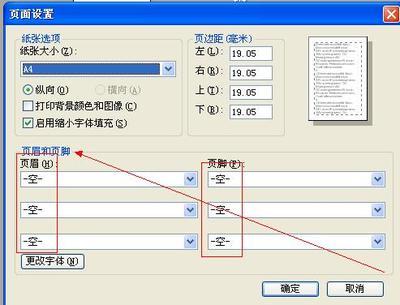
&T 24 小时时间格式
&p当前页码
&P 总页数
&b文本右对齐(请把要右对齐的文字放在“&b”之后)
&b&b文字居中(请把要居中的文字放在“&b”和“&b” 之间)
&&单个 & 号 (&)
注:1、这些符号可以与文字组合使用,如本教程中的“页码,&p/&P”。
2、页眉和页脚默认是左对齐的,所以IE只提供了右对齐和居中的设置符号。
3、推荐给大家一种设置方法:页眉为空,页脚设为“&b第 &p 页 / 共 &P 页&b”,打印效果为在页脚居中显示“第 1 页 / 共 4 页”的效果。
知道了上面的知识,你就可以打印了。但有时你会发现,网页中的一些图像在打印时不见了。Why?为什么会这样?别着急,IE的默认设置是不打印网页的背景颜色和图像的。您只需进入IE的Internet选项将它选中(打上勾)就行了。具体操作方法是:点IE的主菜单中的“工具”——“Internet选项”——再在弹出的对话框中占击“高级”选项卡,找到“打印背景颜色和图像”一项。如下图所示:
然后将上图中红色圈住的选项打上勾,再点“确定”就OK了。
至此,我们就完成了对IE的打印设置。接下来,只要我们没有关闭IE,我们就可以一直使用上述设置(最后一项“打印背景颜色和图像”的更改始终有效)进行打印。打印前一般先进行打印预览,效果满意后再开始打印。
 爱华网
爱华网